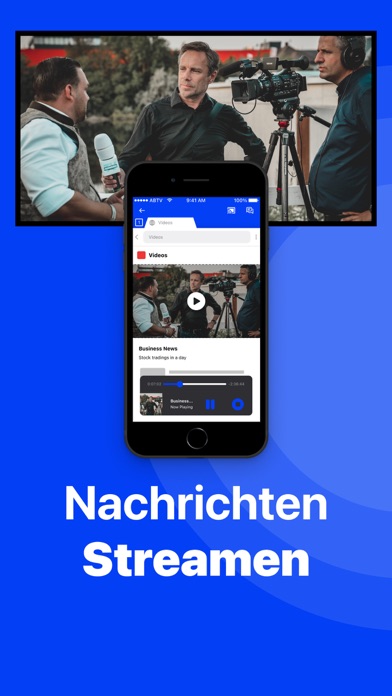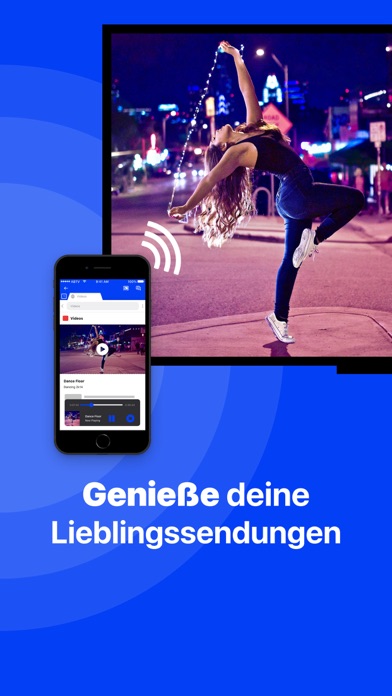App is temporarily unavailable

Description
Bitte aktivieren Sie DMR (Digital Media Renderer) in den TV-Einstellungen: Gehen Sie mit Ihrer Fernbedienung zu: Menü / Setup / Netzwerk / Applikation / DMR: Ein
Anwendung um den Bildschirm von Ihrem iPhone oder iPad zu jeglichem Panasonic Smart TV wieder zu spiegeln. Keine Kabel und zusätzliche Hardware wird benötigt! Sie können jegliche App auf Ihrem iPhone oder iPad auf Ihren Panasonic TV spiegeln.
Dies funktioniert auf Panasonic Smart TV-Modellen, welche von 2012 oder neuer sind. Aktivieren Sie für die neuesten TV-Modelle von Panasonic DMR (Digital Media Renderer) in den TV-Einstellungen: Gehen Sie mit Ihrer Fernbedienung zu: Menü / Setup / Netzwerk / Applikation / DMR: Ein
Bei der Verwendung der App gibt es einige Sekunden Latenz (normalerweise zwischen 1 und 3). Daher ist die Übertragung nicht für Spiele geeignet.
Jedoch ist es sehr geeignet für die Übertragung von Filmen, Präsentationen, Fotos und vielem mehr!
So funktioniert die App:
1. Stellen Sie sicher, dass Ihr iPhone oder iPad mit dem gleichen lokalen Netzwerk verbunden ist wie Ihr Panasonic Fernseher. Verwenden Sie nicht mehrere VLANs oder Subnetze.
2. Starten Sie die Mirror for Panasonic TV-App. Es beginnt mit der Suche nach Ihren Panasonic TV(s) in Ihrem lokalen Netzwerk. Wenn ein Fernseher gefunden wird, wählen Sie ihn bitte aus. Wenn Sie diese App zum ersten Mal verwenden, kann es je nach Modell des Panasonic Fernsehers vorkommen, dass der Fernseher Sie auffordert, die Verbindung zu "erlauben". In diesem Fall nehmen Sie Ihre TV-Fernbedienung und drücken Sie OK, um die Verbindung von Ihrem Fernseher zu Ihrem iPhone oder iPad herzustellen.
3. Aktivieren Sie Benachrichtigungen für diese App. Wir werden Sie nicht spammen, aber wir werden dies nutzen, um Ihnen mitzuteilen, ob Ihr Fernseher korrekt funktioniert oder nicht. Also bitte, bitte, bitte erlauben Sie es, sonst, wenn die Dinge nicht so funktionieren, wie sie sollten, werden Sie im Dunkeln gelassen.
4. Klicken Sie auf Start Mirroring, um die Spiegelung auf dem aktuell ausgewählten Fernseher zu starten. Danach können Sie einfach zu jeder anderen App auf Ihrem iPhone oder iPad wechseln und die Übertragung läuft einfach weiter.
5. Um die Spiegelung zu stoppen, gibt es zwei Möglichkeiten. (1) Klicken Sie auf die rote obere Leiste, die Sie auf Ihrem iPhone oder iPad sehen werden. (2) Gehen Sie zur Mirror for Panasonic TV-App und klicken Sie auf Stop Mirroring.
Einschränkungen und bekannte Probleme:
DRM:
Einige Apps blockieren die Bildschirmspiegelung. Dies bedeutet, dass Anwendungsentwickler selbst entscheiden können, ob sie die Bildschirmspiegelung blockieren möchten. Zum Beispiel haben Netflix, Disney und AppleTV + beschlossen, dies zu blockieren.
Sie können die Mirror for Panasonic TV Pro-Version über einen In-App-Kauf erwerben.
Die Pro-Version bietet folgende Funktionen:
1. Fügt der Bildschirmspiegelung Audio hinzu
2. Bietet kostenlose lebenslange Updates der App
3. Bietet die Möglichkeit, höhere Bildschirmauflösungen wie 720p und 1080p zu wählen
* Die Zahlung wird dem iTunes-Konto bei Bestätigung des Kaufs belastet.
* Das Abonnement verlängert sich automatisch, es sei denn, die automatische Verlängerung wird mindestens 24 Stunden vor dem Ende des aktuellen Zeitraums deaktiviert.
* Das Konto wird innerhalb von 24 Stunden vor dem Ende des aktuellen Zeitraums für die Verlängerung belastet und gibt die Kosten für die Verlängerung an.
* Abonnements können vom Benutzer verwaltet und die automatische Verlängerung kann deaktiviert werden, indem Sie nach dem Kauf die Kontoeinstellungen des Benutzers aufrufen.
* Jeder nicht genutzte Teil eines kostenlosen Testzeitraums, falls angeboten, verfällt, wenn der Benutzer gegebenenfalls ein Abonnement für diese Veröffentlichung erwirbt.
Unsere Nutzungsbedingungen: http://bit.ly/ABTV-TOU21
Unsere Datenschutzerklärung: https://www.airbeam.tv/privacy-policy/
Bitte geben Sie uns Feedback, indem Sie eine E-Mail an [email protected] senden.
Hide
Show More...
Anwendung um den Bildschirm von Ihrem iPhone oder iPad zu jeglichem Panasonic Smart TV wieder zu spiegeln. Keine Kabel und zusätzliche Hardware wird benötigt! Sie können jegliche App auf Ihrem iPhone oder iPad auf Ihren Panasonic TV spiegeln.
Dies funktioniert auf Panasonic Smart TV-Modellen, welche von 2012 oder neuer sind. Aktivieren Sie für die neuesten TV-Modelle von Panasonic DMR (Digital Media Renderer) in den TV-Einstellungen: Gehen Sie mit Ihrer Fernbedienung zu: Menü / Setup / Netzwerk / Applikation / DMR: Ein
Bei der Verwendung der App gibt es einige Sekunden Latenz (normalerweise zwischen 1 und 3). Daher ist die Übertragung nicht für Spiele geeignet.
Jedoch ist es sehr geeignet für die Übertragung von Filmen, Präsentationen, Fotos und vielem mehr!
So funktioniert die App:
1. Stellen Sie sicher, dass Ihr iPhone oder iPad mit dem gleichen lokalen Netzwerk verbunden ist wie Ihr Panasonic Fernseher. Verwenden Sie nicht mehrere VLANs oder Subnetze.
2. Starten Sie die Mirror for Panasonic TV-App. Es beginnt mit der Suche nach Ihren Panasonic TV(s) in Ihrem lokalen Netzwerk. Wenn ein Fernseher gefunden wird, wählen Sie ihn bitte aus. Wenn Sie diese App zum ersten Mal verwenden, kann es je nach Modell des Panasonic Fernsehers vorkommen, dass der Fernseher Sie auffordert, die Verbindung zu "erlauben". In diesem Fall nehmen Sie Ihre TV-Fernbedienung und drücken Sie OK, um die Verbindung von Ihrem Fernseher zu Ihrem iPhone oder iPad herzustellen.
3. Aktivieren Sie Benachrichtigungen für diese App. Wir werden Sie nicht spammen, aber wir werden dies nutzen, um Ihnen mitzuteilen, ob Ihr Fernseher korrekt funktioniert oder nicht. Also bitte, bitte, bitte erlauben Sie es, sonst, wenn die Dinge nicht so funktionieren, wie sie sollten, werden Sie im Dunkeln gelassen.
4. Klicken Sie auf Start Mirroring, um die Spiegelung auf dem aktuell ausgewählten Fernseher zu starten. Danach können Sie einfach zu jeder anderen App auf Ihrem iPhone oder iPad wechseln und die Übertragung läuft einfach weiter.
5. Um die Spiegelung zu stoppen, gibt es zwei Möglichkeiten. (1) Klicken Sie auf die rote obere Leiste, die Sie auf Ihrem iPhone oder iPad sehen werden. (2) Gehen Sie zur Mirror for Panasonic TV-App und klicken Sie auf Stop Mirroring.
Einschränkungen und bekannte Probleme:
DRM:
Einige Apps blockieren die Bildschirmspiegelung. Dies bedeutet, dass Anwendungsentwickler selbst entscheiden können, ob sie die Bildschirmspiegelung blockieren möchten. Zum Beispiel haben Netflix, Disney und AppleTV + beschlossen, dies zu blockieren.
Sie können die Mirror for Panasonic TV Pro-Version über einen In-App-Kauf erwerben.
Die Pro-Version bietet folgende Funktionen:
1. Fügt der Bildschirmspiegelung Audio hinzu
2. Bietet kostenlose lebenslange Updates der App
3. Bietet die Möglichkeit, höhere Bildschirmauflösungen wie 720p und 1080p zu wählen
* Die Zahlung wird dem iTunes-Konto bei Bestätigung des Kaufs belastet.
* Das Abonnement verlängert sich automatisch, es sei denn, die automatische Verlängerung wird mindestens 24 Stunden vor dem Ende des aktuellen Zeitraums deaktiviert.
* Das Konto wird innerhalb von 24 Stunden vor dem Ende des aktuellen Zeitraums für die Verlängerung belastet und gibt die Kosten für die Verlängerung an.
* Abonnements können vom Benutzer verwaltet und die automatische Verlängerung kann deaktiviert werden, indem Sie nach dem Kauf die Kontoeinstellungen des Benutzers aufrufen.
* Jeder nicht genutzte Teil eines kostenlosen Testzeitraums, falls angeboten, verfällt, wenn der Benutzer gegebenenfalls ein Abonnement für diese Veröffentlichung erwirbt.
Unsere Nutzungsbedingungen: http://bit.ly/ABTV-TOU21
Unsere Datenschutzerklärung: https://www.airbeam.tv/privacy-policy/
Bitte geben Sie uns Feedback, indem Sie eine E-Mail an [email protected] senden.
Screenshots
Screen Mirroring Panasonic TV FAQ
-
Is Screen Mirroring Panasonic TV free?
Yes, Screen Mirroring Panasonic TV is completely free and it doesn't have any in-app purchases or subscriptions.
-
Is Screen Mirroring Panasonic TV legit?
Not enough reviews to make a reliable assessment. The app needs more user feedback.
Thanks for the vote -
How much does Screen Mirroring Panasonic TV cost?
Screen Mirroring Panasonic TV is free.
-
What is Screen Mirroring Panasonic TV revenue?
To get estimated revenue of Screen Mirroring Panasonic TV app and other AppStore insights you can sign up to AppTail Mobile Analytics Platform.

User Rating
App is not rated in Russia yet.

Ratings History
Screen Mirroring Panasonic TV Reviews
Screen Mirroring Panasonic TV Installs
Last 30 daysScreen Mirroring Panasonic TV Revenue
Last 30 daysScreen Mirroring Panasonic TV Revenue and Downloads
Gain valuable insights into Screen Mirroring Panasonic TV performance with our analytics.
Sign up now to access downloads, revenue, and more.
Sign up now to access downloads, revenue, and more.
App Info
- Category
- Photo Video
- Publisher
-
AirBeamTV BV
- Languages
- Arabic, Dutch, English, French, German, Hindi, Indonesian, Italian, Japanese, Korean, Portuguese, Russian, Chinese, Spanish, Chinese, Turkish, Vietnamese
- Recent release
- 5.2.6 (3 weeks ago )
- Released on
- Oct 10, 2018 (6 years ago )
- Also available in
- Germany , United Kingdom , New Zealand , Italy , France , Brazil , Japan , Australia , United States , Switzerland , India , Austria , Hong Kong SAR China , Spain , Netherlands , Poland , Canada , Thailand , Malaysia , Taiwan , Belgium , Czechia , Ireland , Hungary , Romania , Slovakia , Colombia , Sweden , Singapore , Türkiye , Denmark , Greece , Mexico , Ukraine , Bulgaria , Portugal , Nigeria , Vietnam , Saudi Arabia , Philippines , Norway , Indonesia , Croatia , United Arab Emirates , Israel , China , Peru , Lithuania , Finland , South Africa , Malta , Luxembourg , Armenia , Estonia , Egypt , Kazakhstan , South Korea , Cyprus , Ecuador , Slovenia , Argentina , Belarus , Chile , Kuwait , Pakistan , Nepal , Sri Lanka , Latvia , Iceland , Azerbaijan , North Macedonia , Uzbekistan , Lebanon , Madagascar , Tunisia , Dominican Republic , Brunei , Algeria , Russia
- Last Updated
- 2 months ago
This page includes copyrighted content from third parties, shared solely for commentary and research in accordance with fair use under applicable copyright laws. All trademarks, including product, service, and company names or logos, remain the property of their respective owners. Their use here falls under nominative fair use as outlined by trademark laws and does not suggest any affiliation with or endorsement by the trademark holders.